你有没有想过,把安卓系统装进一个小小的优盘里,随时随地都能用上呢?这听起来是不是很酷?今天,我就要手把手教你如何把安卓系统装进优盘,让你体验一把移动办公的乐趣。准备好了吗?让我们一起来探索这个神奇的旅程吧!

首先,你得准备好以下这些工具和材料:
1. 一个空的U盘(至少8GB,最好是16GB以上,以便有足够的空间安装系统)
2. 安卓系统镜像文件(可以从网上下载,确保是适合你电脑的版本)
3. 电脑一台(最好是Windows系统,因为安装过程需要用到)
4. U盘启动盘制作工具(如:Rufus、USB-ZIP等)

第一步,你需要找到适合你电脑的安卓系统镜像。这里推荐使用官方的Android-x86项目,它是一个开源的安卓系统,可以在PC上运行。你可以访问Android-x86官网(https://android-x86.org/)下载适合你电脑的版本。
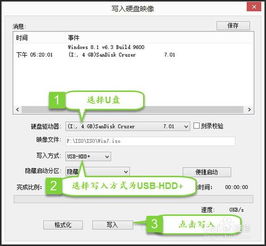
1. 下载并安装U盘启动盘制作工具,比如Rufus。
2. 将U盘插入电脑,确保U盘已经格式化。
3. 打开Rufus,选择U盘作为启动设备。
4. 在“选择镜像文件”处,点击“浏览”按钮,找到你下载的安卓系统镜像文件。
5. 点击“开始”按钮,Rufus会开始制作U盘启动盘。
1. 将制作好的U盘插入电脑,重启电脑。
2. 进入BIOS设置,将U盘设置为第一启动设备。
3. 保存设置并退出BIOS,电脑会从U盘启动。
4. 进入安卓系统安装界面,按照提示进行安装。
5. 安装完成后,重启电脑,安卓系统就会自动启动。
1. 安装完成后,你可以根据自己的需求进行一些优化设置,比如调整分辨率、安装必要的应用等。
2. 如果你想在电脑上运行安卓游戏或应用,可以安装一些安卓模拟器,如BlueStacks、NoxPlayer等。
1. 在安装过程中,请确保电脑电源稳定,以免造成数据丢失。
2. 安装完成后,请确保将U盘从电脑中安全移除,避免数据损坏。
3. 由于安卓系统与Windows系统存在兼容性问题,部分应用可能无法正常运行。
通过以上步骤,你就可以轻松地将安卓系统装进优盘,随时随地享受移动办公的乐趣了。快来试试吧,让你的电脑焕发新的活力!